
Sistema memoria , o RAM, es una parte esencial de cualquier PC que ejecuta Windows 11. Demasítima RAM y su PC podría ser lenta, por lo que más RAM es casi siempre mejor. Aquí le indicamos cómo verificar cuánta RAM tiene (y qué tipo y velocidad está) en Windows 11.
Cómo verificar la cantidad de RAM usando la configuración de Windows
Una forma de revisar su cantidad de RAM está en la configuración del sistema. Primero, inicie la configuración presionando Windows + i en su teclado. Cuando se abre la configuración, haga clic en "Sistema" en la barra lateral, luego seleccione "Acerca de".
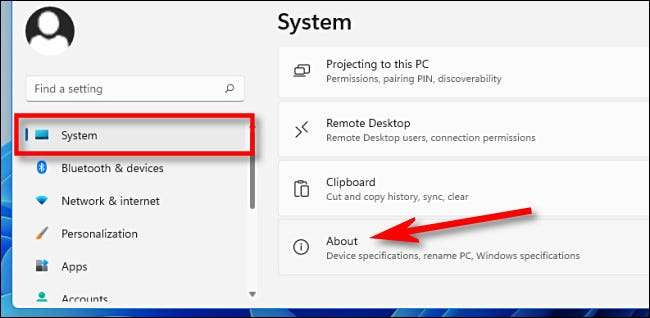
En el sistema & gt; Acerca de la pantalla, expanda la sección "Especificaciones de dispositivos" en la parte superior de la lista haciendo clic en él. Justo debajo de eso, verá cuánta RAM tiene su PC en la sección "RAM instalada". ("16.0 GB" en nuestro ejemplo.)
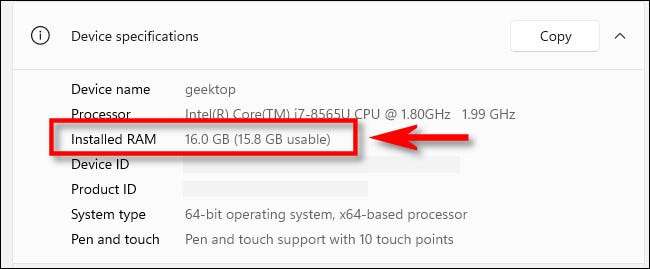
Esta misma pantalla a menudo es útil porque También muestra qué tipo de CPU tiene su PC en la categoría "procesador". Si necesita copiar estas especificaciones para compartirlas más adelante, haga clic en el botón "Copiar" y puede pegarlos en un mensaje o correo electrónico según sea necesario.
RELACIONADO: Cómo revisar las especificaciones de su PC en Windows 11
Cómo verificar el tipo de RAM y la velocidad en Windows 11
Conociendo el tipo y velocidad de la memoria RAM en tu PC es esencial cuando Actualizando su RAM . La forma más fácil de averiguarlo es mediante el uso del administrador de tareas. Para hacerlo, primero Administrador de tareas abiertas Al hacer clic con el botón derecho en el botón Inicio y seleccionar "Administrador de tareas" en el menú.

Cuando se abre el Administrador de tareas, haga clic en la pestaña "Performance" en la parte superior, luego seleccione "Memoria" en la barra lateral.

En la pantalla Información de la memoria, busque en la esquina superior derecha de la ventana. Allí, verá la capacidad total de RAM de su PC (como "16.0 GB", por ejemplo,).
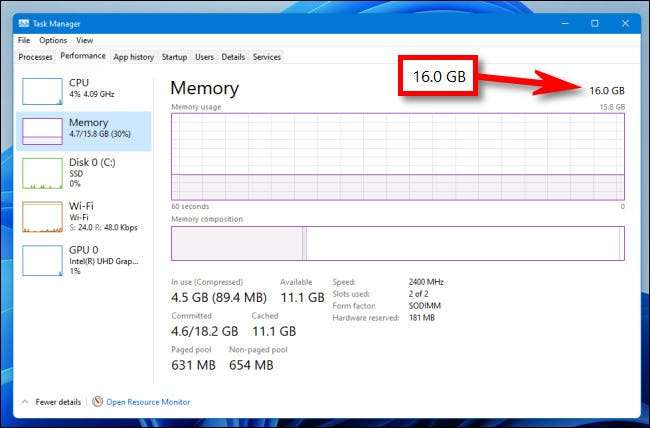
Para ver la velocidad y el tipo de memoria que ha instalado, mire hacia el centro inferior de la pantalla "Memoria" del Administrador de tareas. Allí, encontrarás una lista corta que te dice el Factor de velocidad y forma de su RAM y también cuántas ranuras físicas que usan.

Cuando haya terminado, Cerrar Task Manager. Vuelva a comprobar en cualquier momento que necesite ver qué tipo de RAM está ejecutando. ¡Buena suerte!
RELACIONADO: ¿Qué es RAM? Todo lo que necesitas saber







